En este tutorial aprenderás a renderizar de manera sencilla y efectiva en ZBrush. El renderizado es el proceso en el que se genera una imagen 2D a partir de la información 3D que has creado. Renderizar en ZBrush te ofrece numerosas opciones para resaltar tus obras de arte. Utilizarás la función BPR (Best Preview Render) que te ayudará a crear renderizaciones atractivas directamente en ZBrush y luego realizar ediciones de imagen. Este tutorial te guiará paso a paso en el uso de diferentes técnicas de renderizado.
Principales conclusiones
- Puedes renderizar directamente en ZBrush para obtener resultados rápidos.
- Los filtros BPR permiten la edición de imagen sin necesidad de software adicional.
- Ajustando luces, sombras y texturas se logran resultados atractivos.
- Existen diversos flujos de trabajo de renderizado que te pueden llevar desde ZBrush a otros programas.
Instrucciones paso a paso
Iniciar el renderizado en ZBrush
Para comenzar el renderizado en ZBrush, primero ve a tu proyecto y asegúrate de que todos los elementos estén colocados. Deberías haber preparado la configuración de luces, materiales y texturas. Para acceder a las opciones de renderizado, abre la herramienta "Render". Puedes encontrar esto en la barra superior bajo "Renderizado".
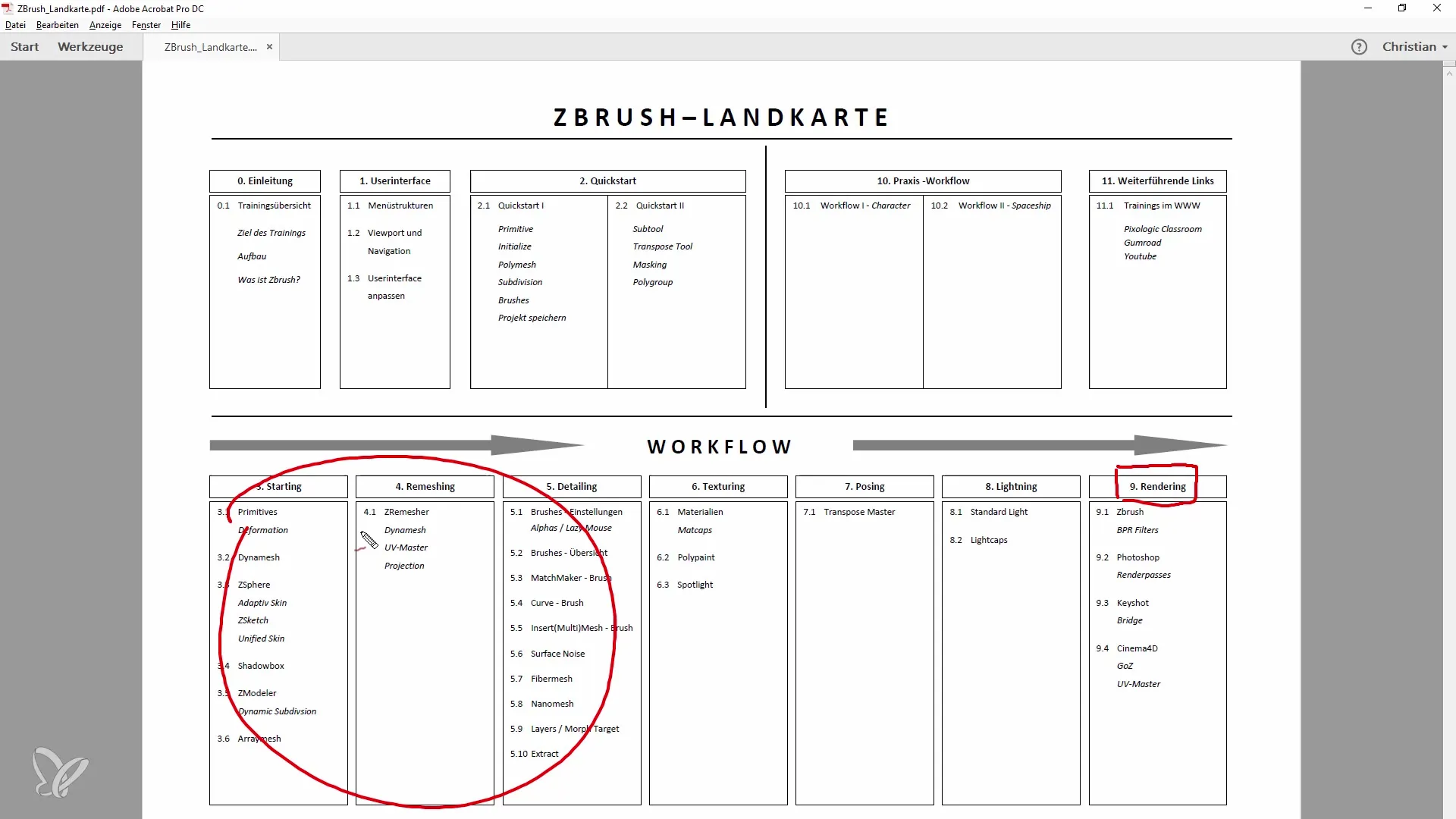
Ajustar el tamaño de píxeles
Antes de comenzar a renderizar, debes establecer el tamaño de píxeles. Estás en un espacio 3D donde las dimensiones son variables. Para preparar la imagen renderizada de manera óptima para impresión o para la publicación en plataformas digitales, elige un tamaño de píxel adecuado. Por ejemplo, si deseas renderizar para un póster en A4, debes aumentar la resolución de píxeles en consecuencia. Puedes ajustar esto en la sección "Documento".
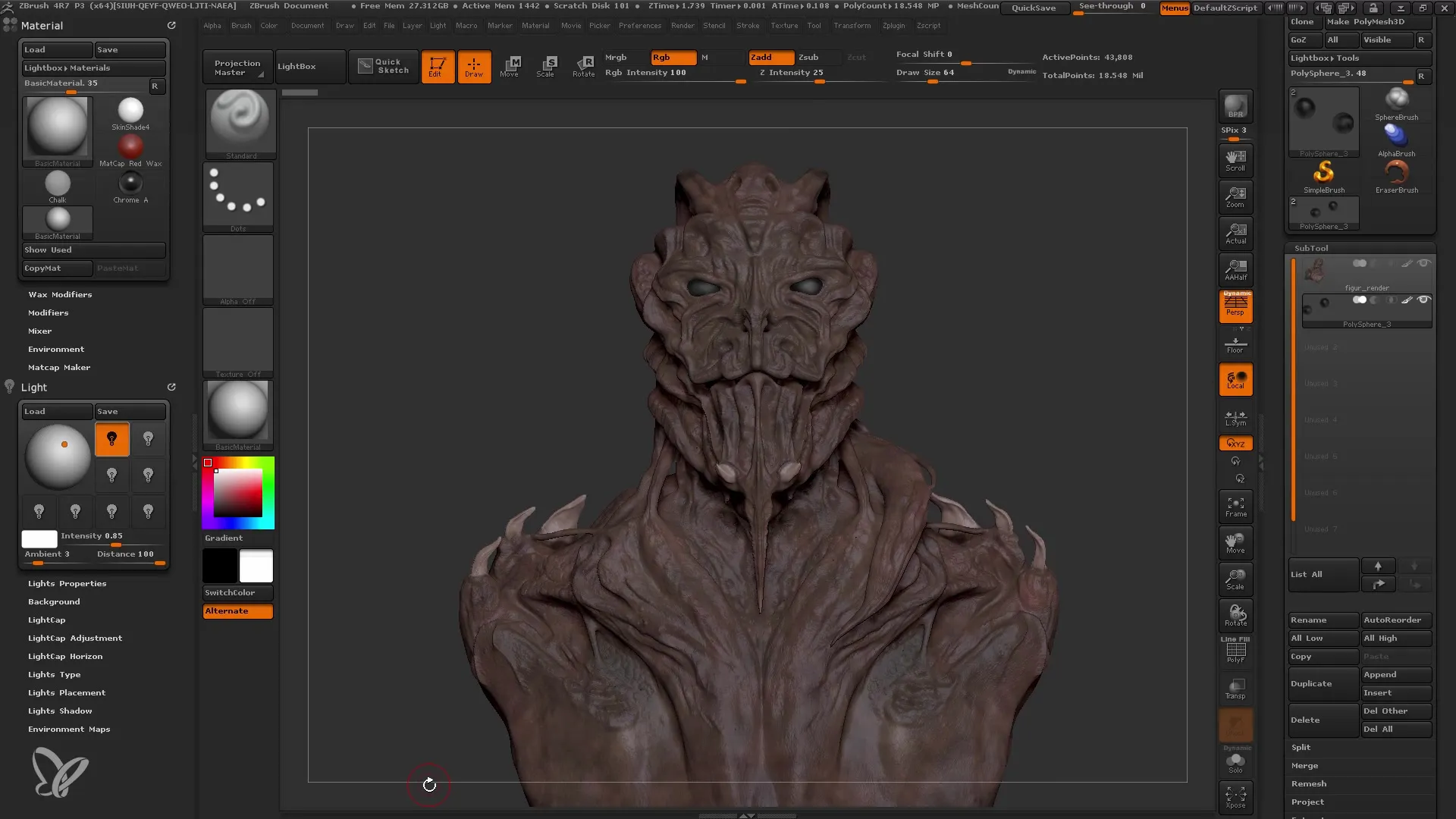
Ajustar el formato del documento
Una vez que hayas ajustado el tamaño de píxeles, ve a "Redimensionar documento" para aplicar los cambios. Ten en cuenta que el documento puede verse algo distorsionado. Esto es normal y no hay razón para preocuparse. Ahora vuelve al modo de edición (Modo Edición) para revisar y ajustar tu malla nuevamente.
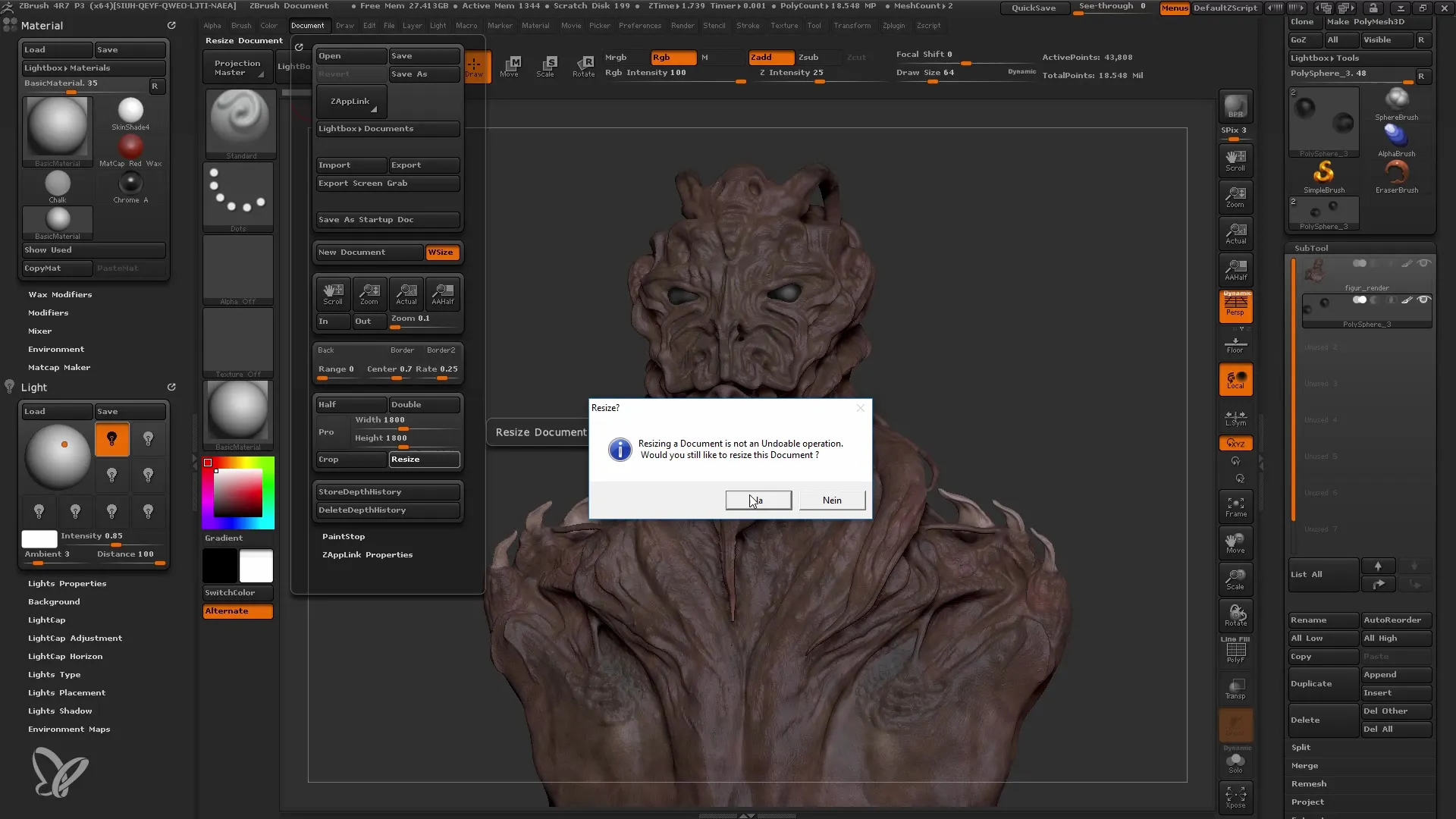
Ajustar la perspectiva y el ángulo de visión
Ahora es el momento de ajustar la perspectiva. En ZBrush no hay configuraciones de cámara como en otros programas 3D, pero puedes modificar el ángulo de visión. Un ángulo de visión de 50° es estándar, pero siéntete libre de experimentar con valores más altos para lograr el efecto deseado.
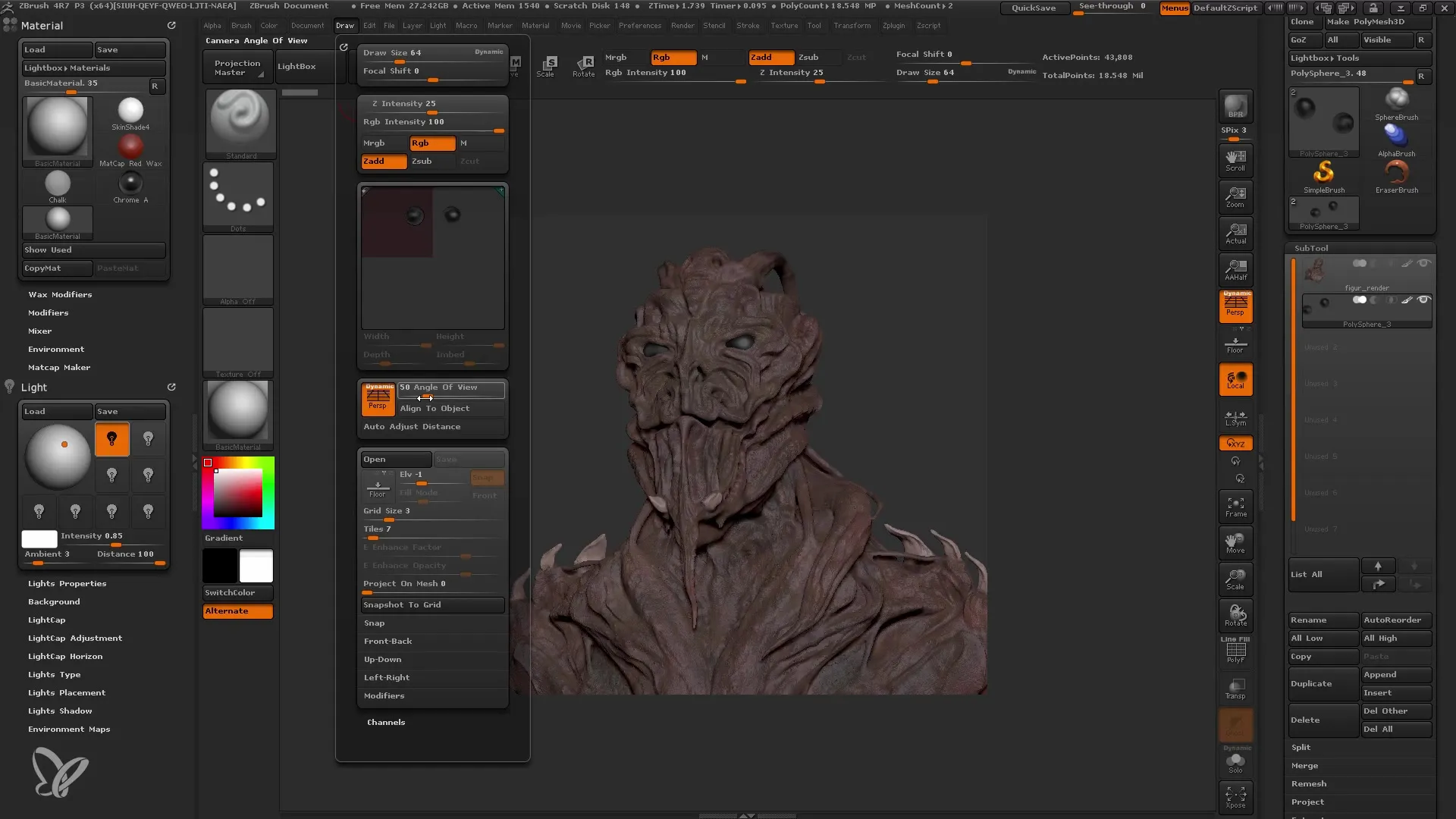
Configurar la fuente de luz
Ahora es el momento de ajustar las luces en tu escena. Cada luz tiene un gran impacto en el renderizado final. Puedes añadir una fuente de luz que sea un poco más cálida, o utilizar efectos de luz especiales como "LightCap" para dar más profundidad a tu escena. Carga las texturas de luz cuidadosamente y ajústalas para lograr el efecto deseado.
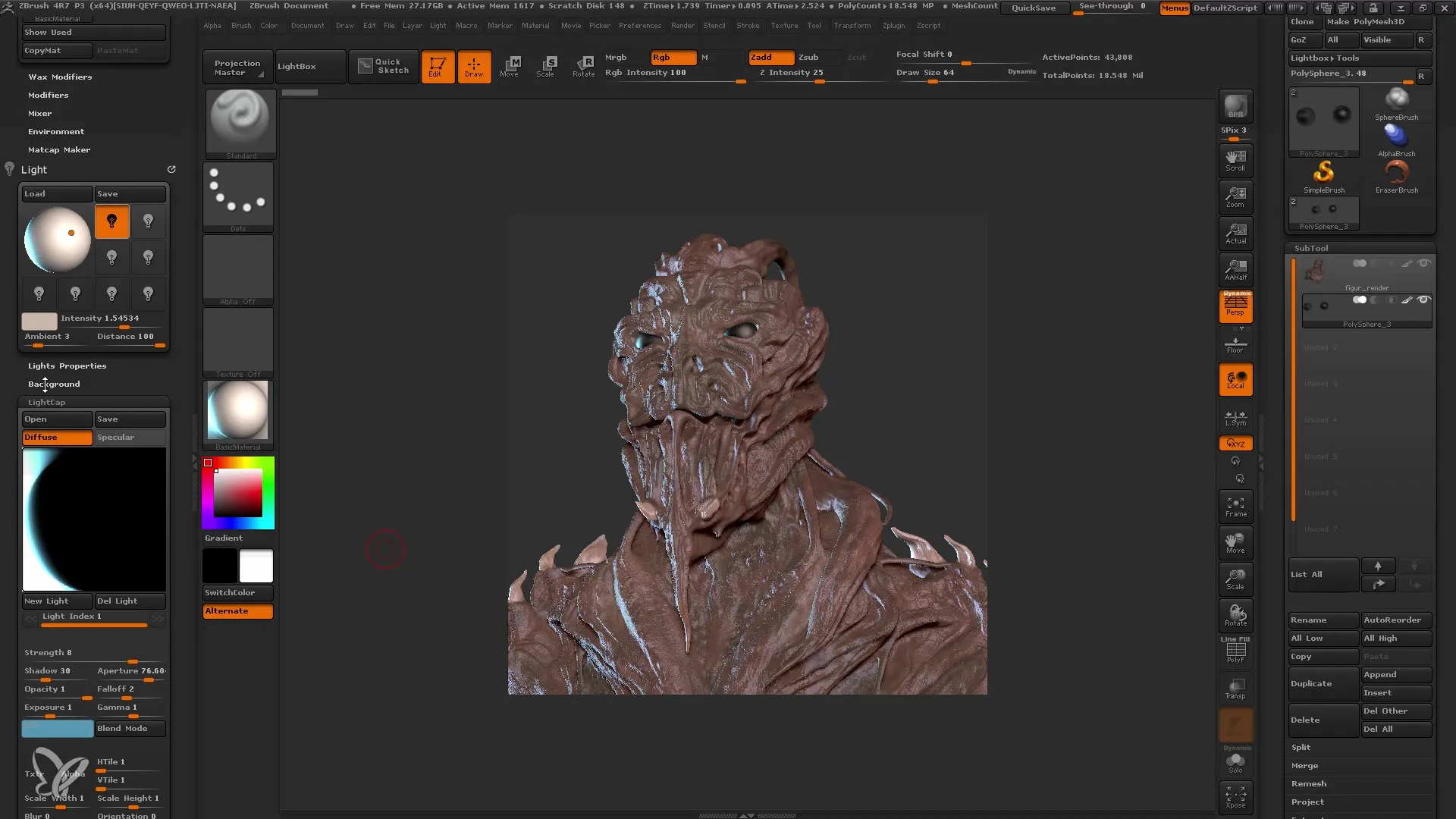
Ajustar las opciones de renderizado
Antes de realizar el primer renderizado, ajusta las configuraciones de renderizado bajo "Propiedades de Renderizado". Asegúrate de que las sombras sean suaves y realistas al ajustar los ángulos de sombra. Experimenta con la transmisión de luz para lograr una sensación de piel cerosa.
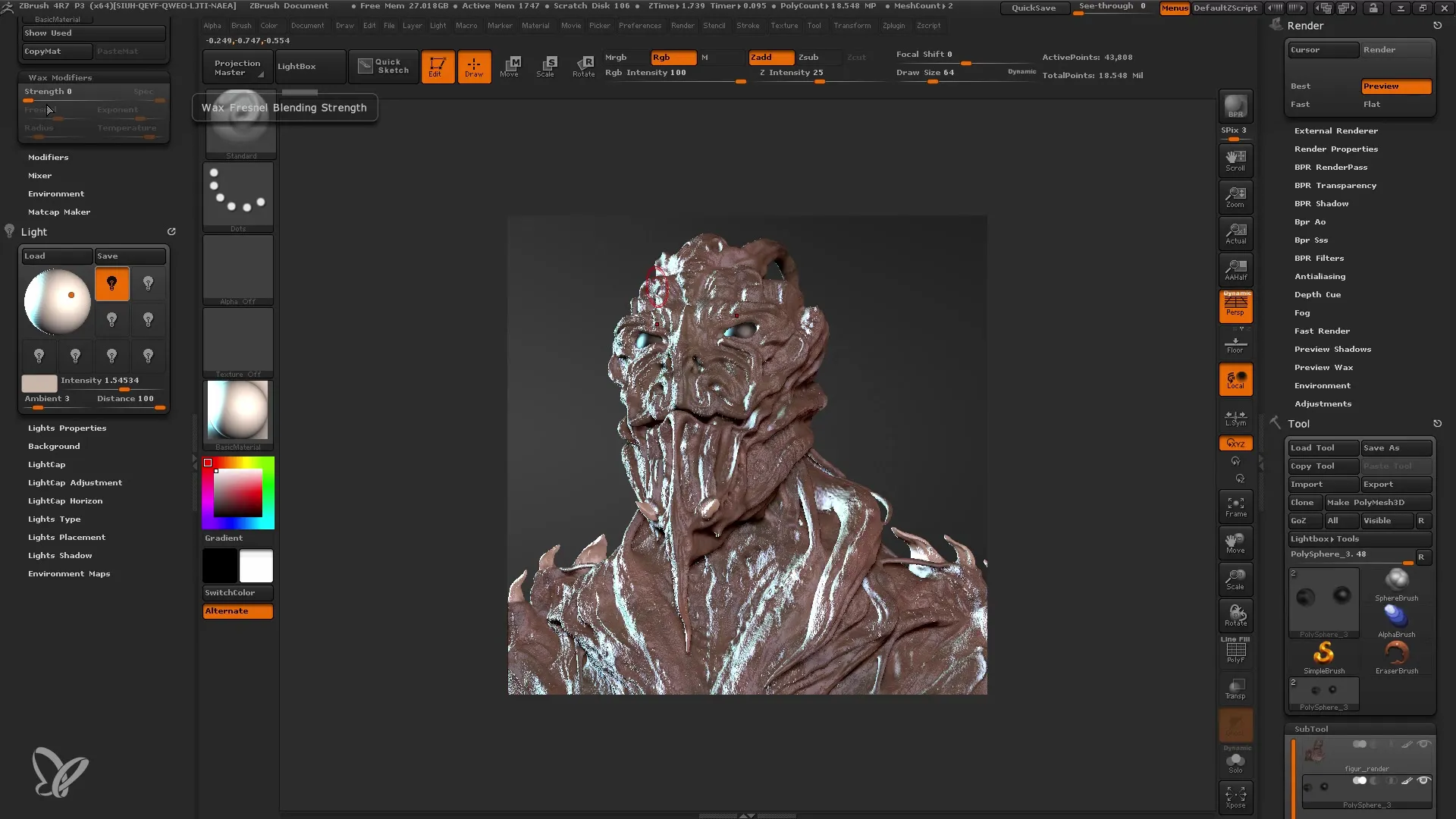
Realizar el primer renderizado
Ahora que todo está configurado, realiza tu primer renderizado. Utiliza la función "BPR" (Best Preview Render) para obtener un resultado rápido. Se recomienda reducir la vista al 50% durante el renderizado para obtener una vista previa más clara y evitar posibles artefactos.
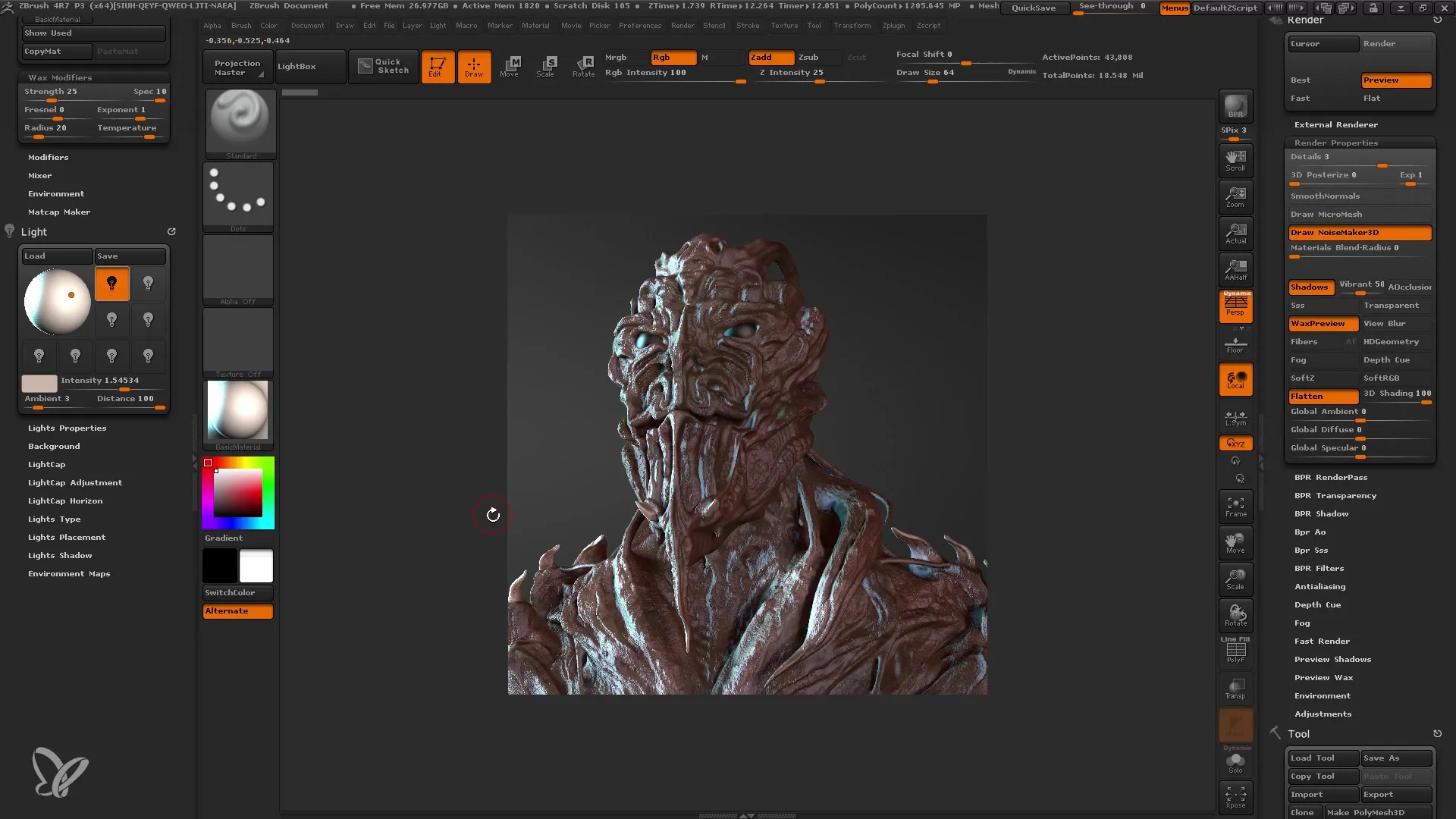
Mejorar la calidad del renderizado
Si no estás satisfecho con el primer resultado, puedes aumentar la calidad de renderizado. Establece la calidad de las subpíxeles y de la calidad total en 4 o 5. Ten en cuenta que ajustes más altos pueden prolongar los tiempos de renderizado. Ejecuta nuevamente el BPR.

Guardado de la imagen renderizada
Ahora puedes guardar tu imagen renderizada. Ve a "Document" y selecciona "Exportar". Puedes guardar la imagen en formato JPEG. Asegúrate de haber seleccionado el tamaño de imagen correcto. Un buen ejemplo es configurarla a tamaño completo de la pantalla para obtener la mejor calidad.
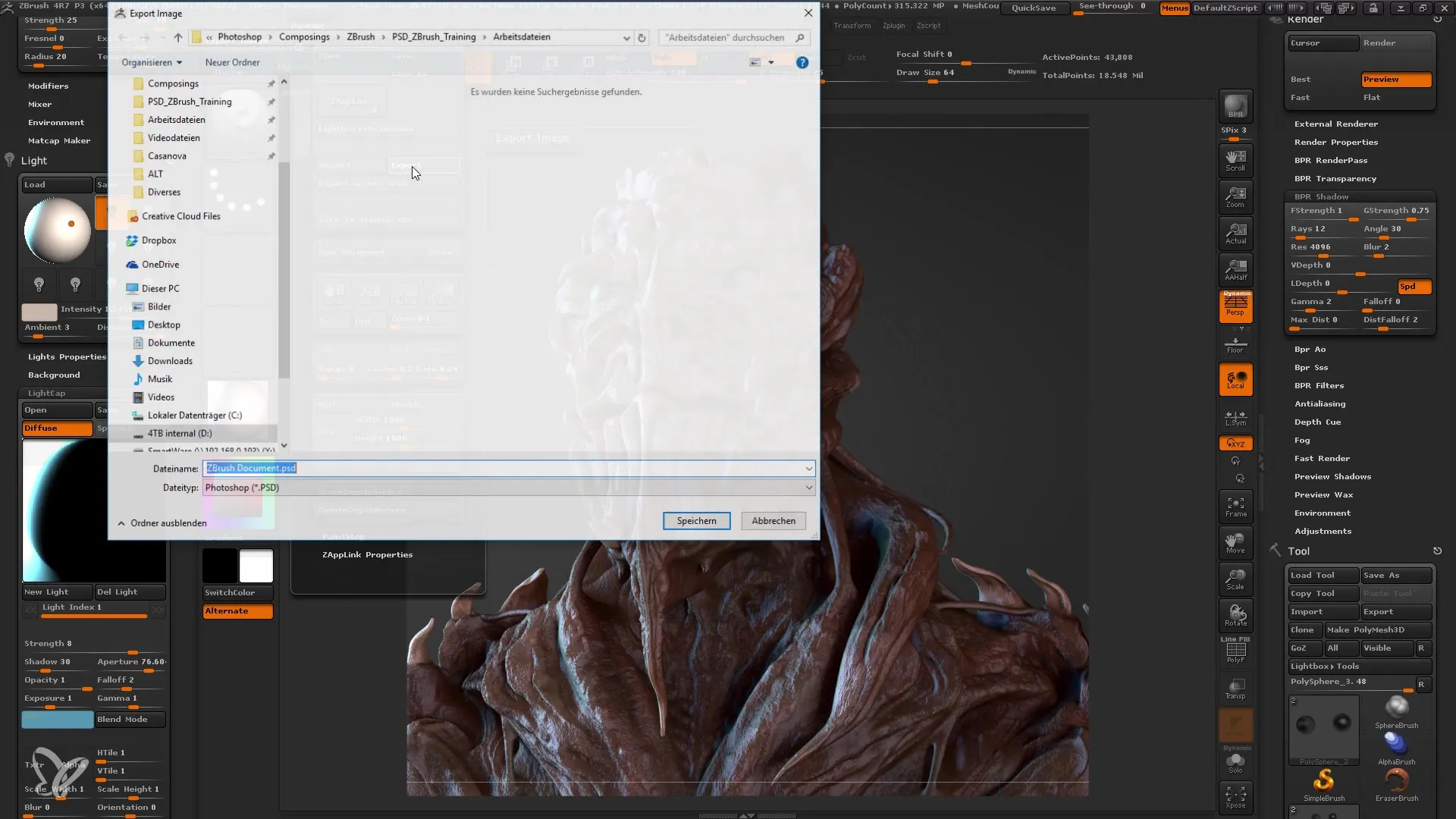
Edición de imágenes en ZBrush
Después de renderizar, puedes realizar la edición de la imagen en ZBrush usando los filtros BPR. Estos filtros son una forma sencilla de mejorar la apariencia de tu renderizado. Selecciona un filtro y ajusta la configuración en la superficie para obtener resultados interesantes.
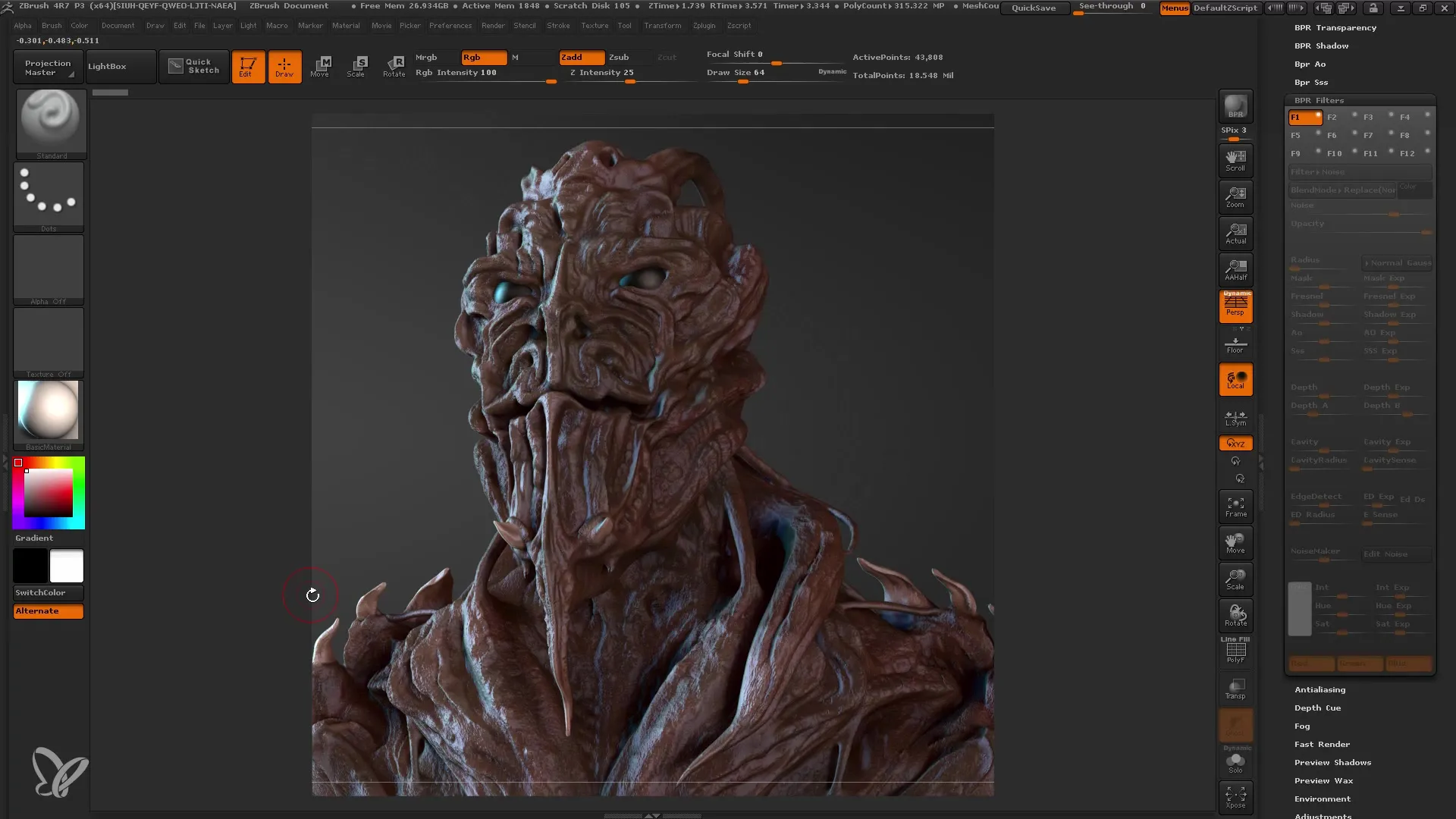
Añadir efectos de profundidad de campo y enfoque
Una de las muchas funciones de los filtros BPR es la capacidad de crear profundidad de campo. Esto le da a tu renderizado más dimensión y ayuda a enfocar ciertas áreas. Puedes ajustar el área que deseas desenfocar. Experimenta con la profundidad para lograr un efecto realista.
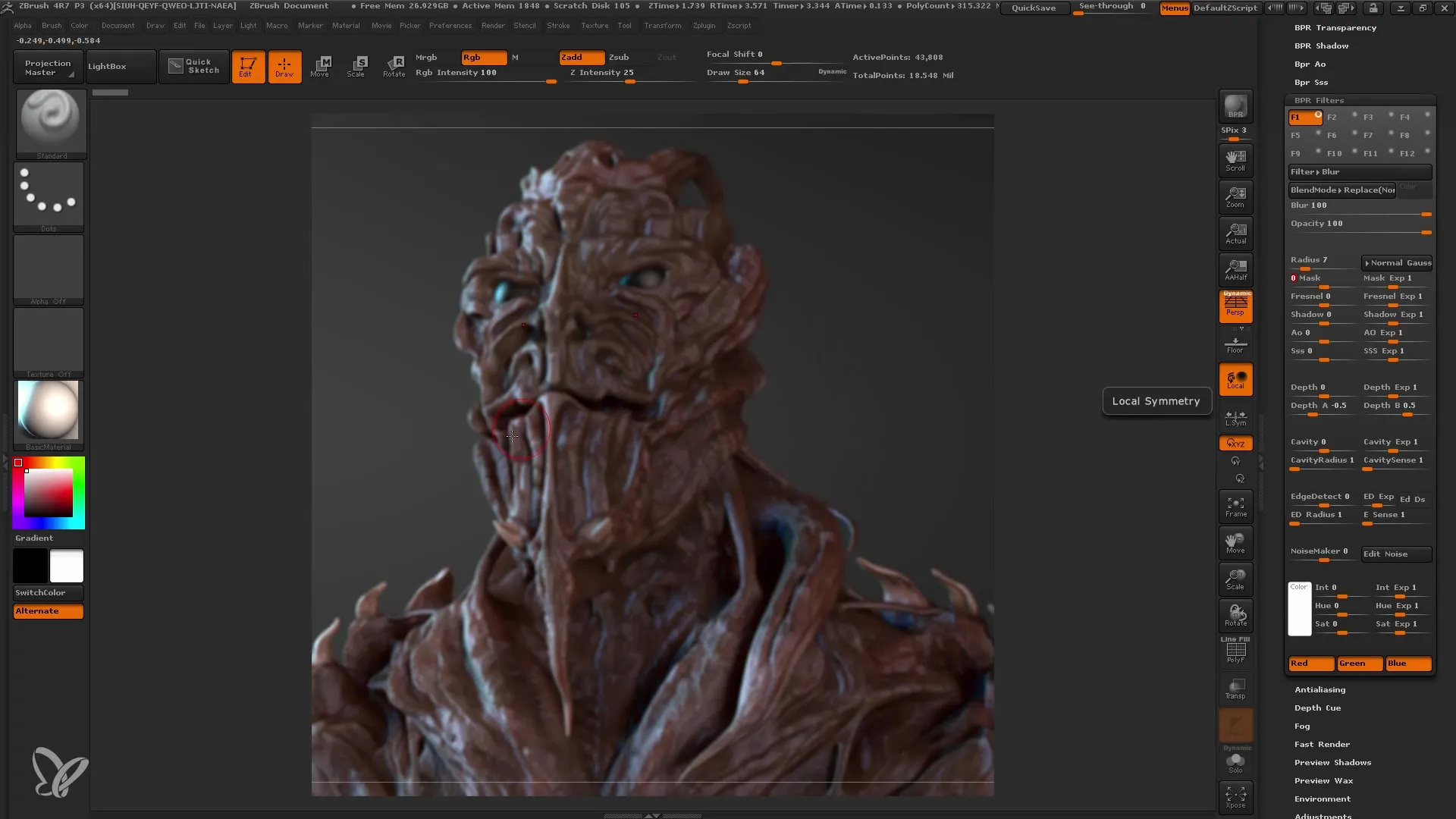
Ajustes de color y finalización
Finalmente, puedes ajustar los colores. Selecciona los filtros que armonicen con tu tema. También puedes utilizar el efecto "Frenel" para colorear los bordes. Esto aumentará la profundidad visual de tu renderizado.
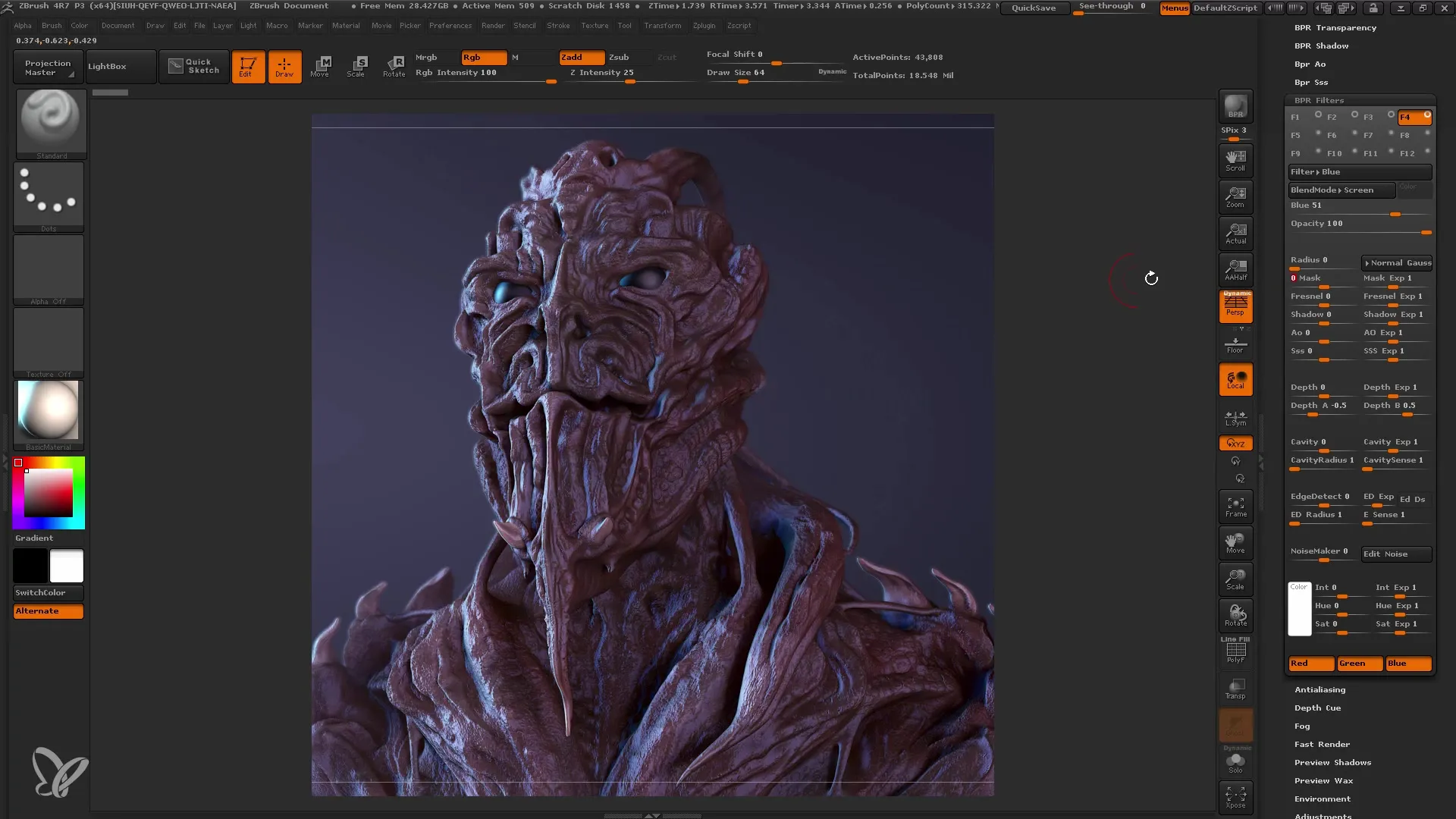
Resumen
En esta guía has aprendido cómo renderizar de manera efectiva en ZBrush. Has conocido los pasos básicos desde el ajuste del tamaño de los píxeles hasta la edición de imágenes a través de los filtros BPR. Estas técnicas te ayudarán a lograr resultados impresionantes y dar vida a tus modelos.
Preguntas frecuentes
¿Qué opciones de renderizado están disponibles en ZBrush?En ZBrush puedes utilizar BPR (Mejor Renderizado Previo) para renderizados en tiempo real, así como Snaps y diversas configuraciones de luz y sombra.
¿Cómo puedo guardar mi imagen renderizada?Ve a "Documentos" > "Exportar" y selecciona el formato de archivo deseado, como JPEG.
¿Qué filtros se pueden utilizar en la edición de imágenes?En la edición de imágenes puedes seleccionar diversos filtros como Desenfoque, Nitidez y Color para ajustar el aspecto de tu renderizado.
¿Existen restricciones en las configuraciones de renderizado?Sí, niveles de calidad de renderizado más altos pueden alargar los tiempos de renderizado y ejercer una carga considerable en el hardware.
¿Puedo seguir procesando mis renderizados más adelante?Sí, puedes exportar las imágenes renderizadas a programas externos como Photoshop para una posterior edición de imágenes más avanzada.


